Cómo subir y bajar página en teclados Mac

Muchos usuarios de Mac que llegan desde el país de teclados de PC con Windows notarán que los teclados de Apple, así como los incluidos en MacBook, MacBook Air o MacBook Pro, no tienen las teclas estándar «Page Up» y «Page Down». Esto no significa que no pueda hacer páginas hacia arriba y hacia abajo en una Mac; sin embargo, y de manera similar a las funciones Inicio y Fin, hay dos formas distintas de lograr el equivalente de paginación y paginación en cualquier teclado Mac con Mac OS X.
Echemos un vistazo rápido a las pulsaciones de teclas para la paginación en teclados Mac.
Avanzar página con Fn + Flecha arriba
La tecla «fn» se encuentra en la esquina inferior izquierda de todos los teclados Mac modernos, y cuando la combina con la flecha hacia arriba en la esquina inferior derecha del teclado, obtendrá el equivalente a una página hacia arriba.
Avanzar página con Fn + Flecha abajo
La página hacia abajo es lo mismo que la página hacia arriba, utilizando la misma tecla «fn» y la flecha hacia abajo para realizar el equivalente a una página hacia abajo en un teclado Mac.
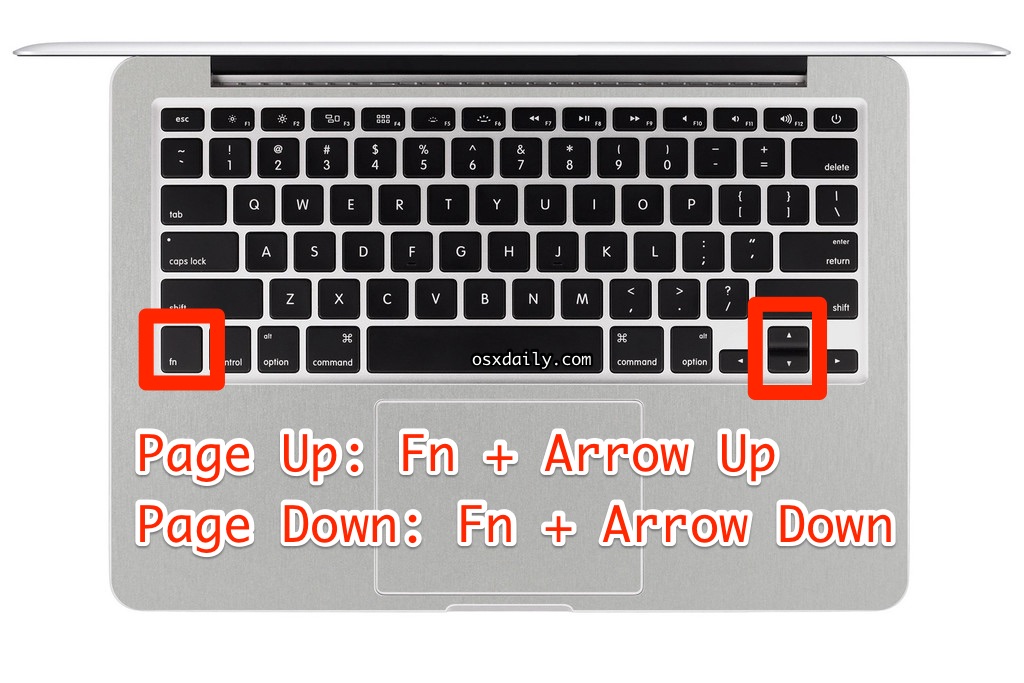
Sí, es igual en todos los teclados de Mac, incluido el teclado inalámbrico de Apple, el teclado de MacBook Pro, el teclado de MacBook Air y el teclado de MacBook. El teclado extendido de Apple tiene teclas dedicadas Page Up y Page Down, pero este truco de Función + Flecha también funcionará en ese teclado.
Hablando de trucos de teclas de función, aquellos que llegan del mundo de las computadoras también pueden encontrar útil saber que la función + Eliminar hace que Mac sea equivalente a la tecla LED en los teclados de PC, y hay muchos otros modificadores de teclas de función para realizar acciones similares a más teclados minimalistas que se ven comúnmente en hardware Mac.
Conocer los accesos directos apropiados hacia arriba y hacia abajo puede ser especialmente útil con otras pulsaciones de teclas de navegación de texto como estas.
Por supuesto, otro enfoque sería cambiar la velocidad de desplazamiento del trackpad o mouse que usa Mac, pero eso obviamente no usa el teclado.
Volviendo al teclado, la mayoría de los navegadores web en Mac admiten métodos alternativos hacia arriba y hacia abajo usando la barra espaciadora. No todas las aplicaciones admiten este método, pero casi todos los navegadores web lo hacen:
Navegadores web Mac: Avanzar página con barra espaciadora
Suponiendo que el cursor no está en un cuadro de texto activo, al tocar la barra espaciadora se mostrará la página en la parte inferior en Chrome, Safari y Firefox.
Navegadores web Mac: Avanzar página con Mayús + barra espaciadora
Nuevamente, asumiendo que el cursor no está seleccionado en un cuadro de texto activo o en una barra de URL, presionar Shift + Barra espaciadora ejecutará un Page Up en Safari, Chrome y Firefox.
